Como podemos ajudar?
Sobre Certificado A1
Nesta sessão são apresentados as principais dúvidas e orientações sobre como se deve proteger a chave privada e o certificado A1 no momento da geração e instalação e como fazer a exportação segura de uma cópia de meu certificado.
Exportação do certificado A1
Com o Internet Explorer aberto acesse o menu Ferramentas, representado pela engrenagem presente na parte superior direita, selecione Opções da Internet.
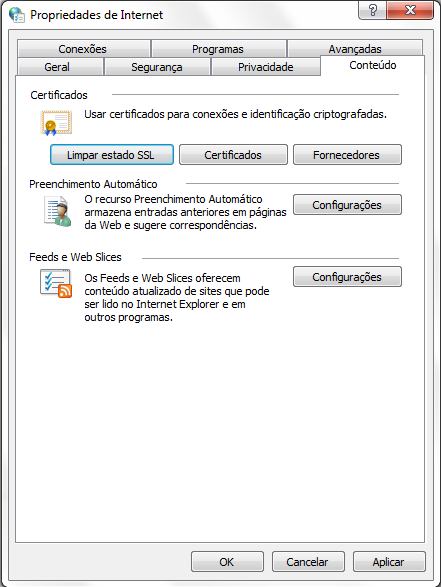
Surgirá uma nova janela, selecione a aba Conteúdo. Clique sobre o botão Certificados.
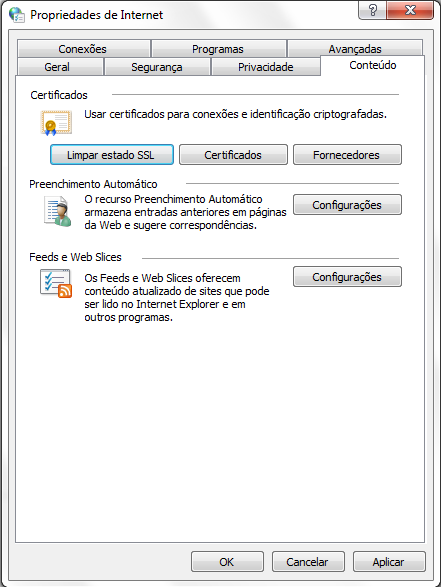
Na aba Pessoal exibirá seus certificados, selecione o certificado que deseja efetuar a cópia de segurança, clicando uma vez sobre o certificado e clique no botão Exportar.
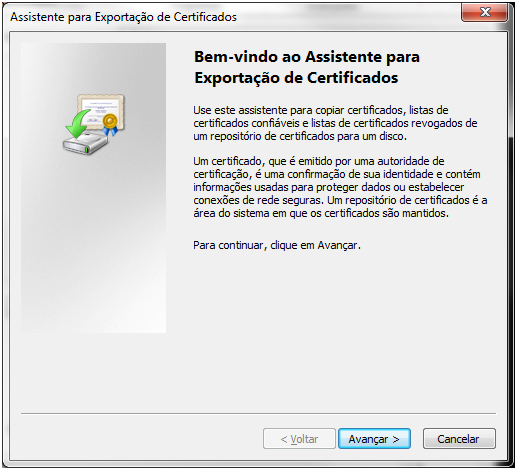
Agora é exibida a janela do Assistente para Exportação de Certificados, clique em Avançar.
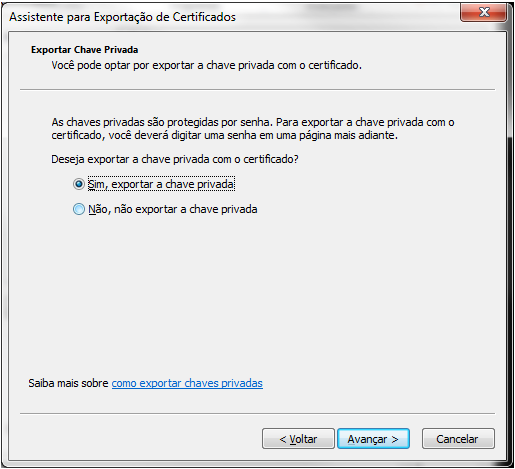
Selecione a opção Sim, exportar a chave privada e clique em Avançar.
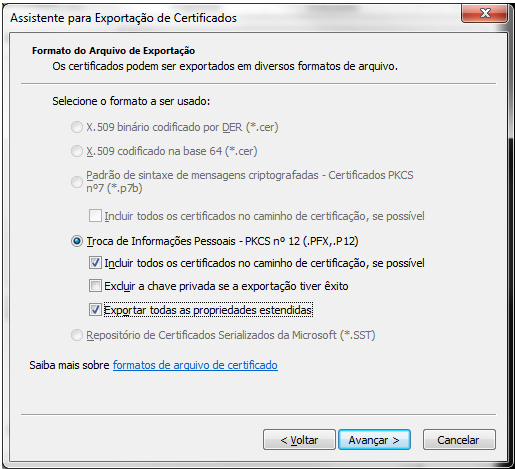
Nesse passo, a opção Troca de Informações Pessoais – PKCS nº 12 (.PFX,.P12) deve estar selecionada automaticamente, habilite as opções Incluir todos os certificados no caminho de certificação, se possível e Exportar todas as propriedades estendidas, clique em Avançar.
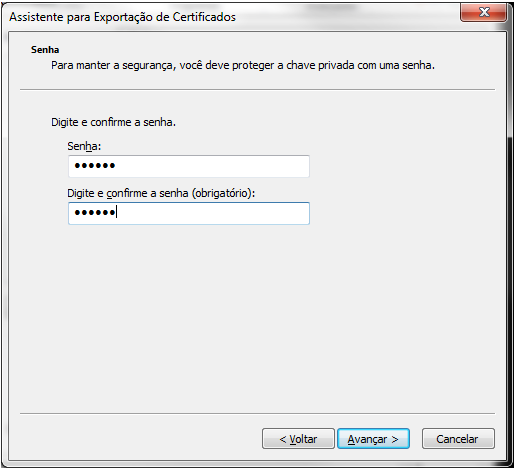
Por questões de segurança do arquivo, é solicitada a criação de uma senha para o arquivo, lembrando que essa senha será necessária para efetuar a instalação posteriormente, guarde-a em local seguro. Após a criação e confirmação da senha clique em Avançar.
Agora informe o local onde o arquivo será salvo clicando no botão Procurar.
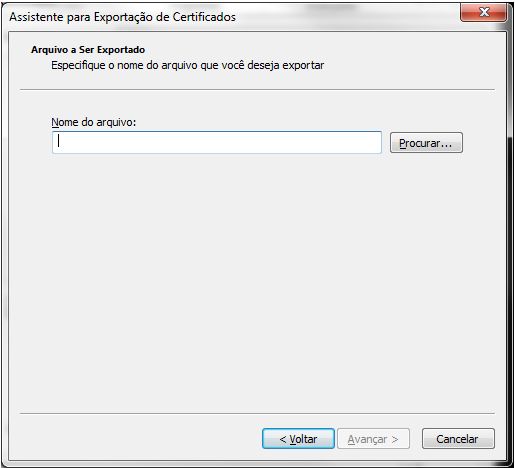
Em nosso exemplo selecionamos a unidade móvel representada pela letra L: e definimos o nome para o arquivo bckpcertificado. Após definir o local e o nome para o arquivo clique em Salvar.
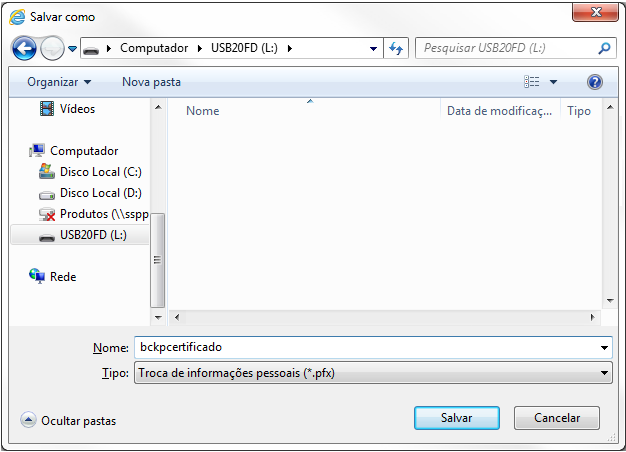
Retornamos para a janela anterior, note que foi especificado um caminho e nome para o arquivo, conforme a imagem abaixo, clique em Avançar.
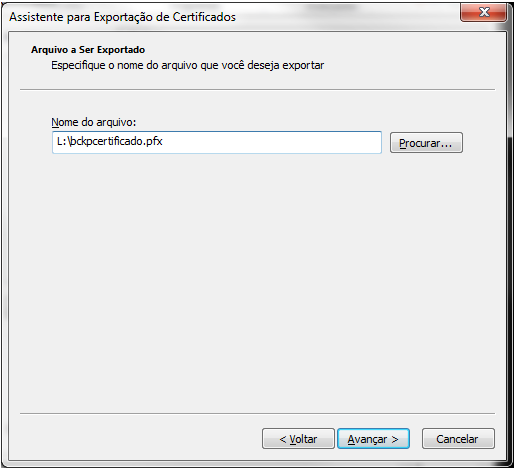
É exibida uma lista de checagem das opções selecionadas no decorrer do processo de exportação do certificado, clique em Concluir.

Para confirmar o processo de exportação o pop-up abaixo será exibido, clique em OK.

Parabéns, você acaba de fazer uma cópia de segurança do seu Certificado Digital.
Exportação do certificado A1
Com o Google Chrome aberto, acesse o menu, representado por três barras horizontais na parte superior direita.
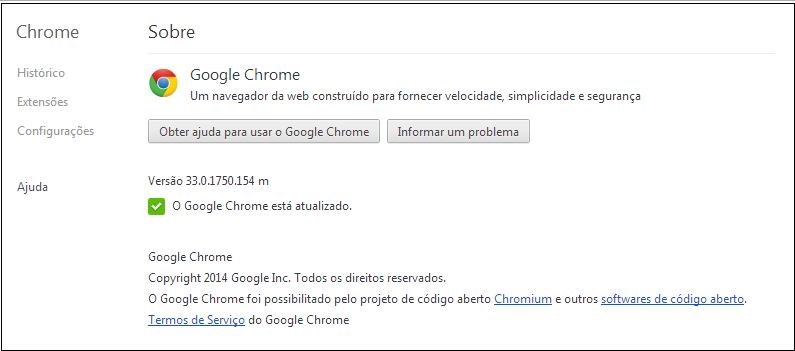
Selecione Configurações.
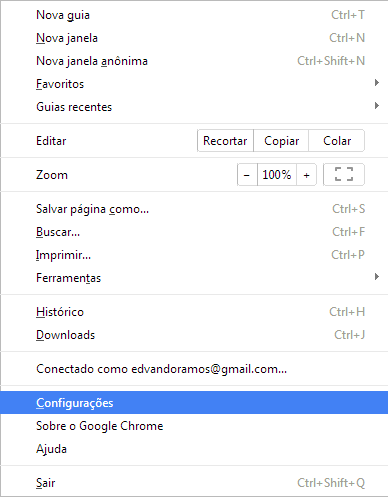
Será aberta uma nova aba, clique no link Mostrar configurações avançadas.
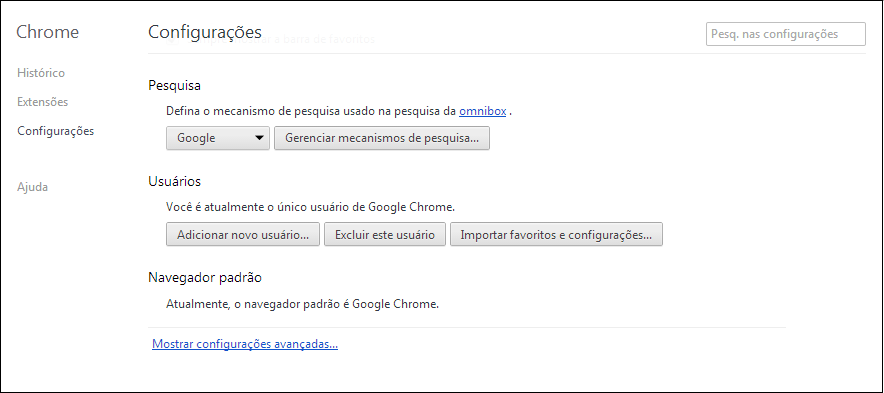
Localize o item HTTP/SSL e clique em Gerenciar certificados.
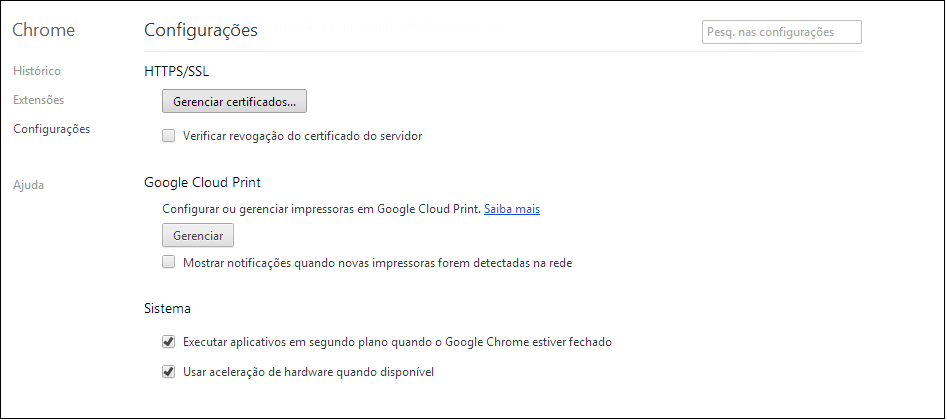
Na aba Pessoal exibirá seus certificados, selecione o certificado que deseja efetuar a cópia de segurança, clicando uma vez sobre o certificado e clique no botão Exportar.
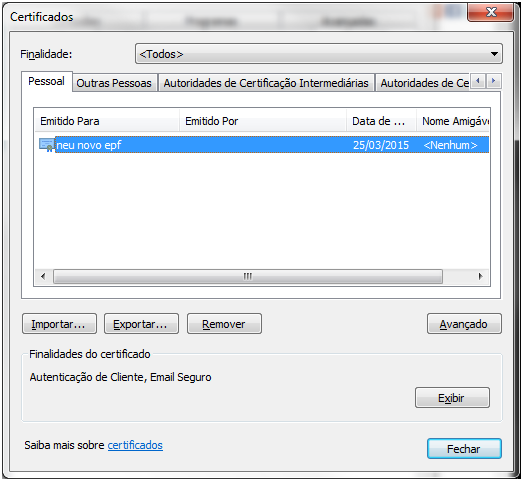
Agora é exibida a janela do Assistente para Exportação de Certificados, clique em Avançar.
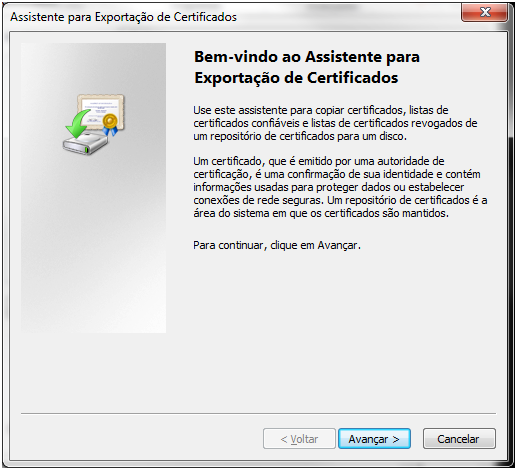
Selecione a opção Sim, exportar a chave privada e clique em Avançar.
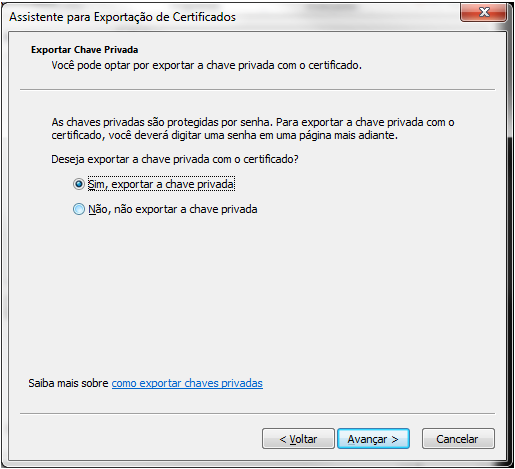
Nesse passo, a opção Troca de Informações Pessoais – PKCS nº 12 (.PFX,.P12) deve estar selecionada automaticamente, habilite as opções Incluir todos os certificados no caminho de certificação, se possível e Exportar todas as propriedades estendidas, clique em Avançar.
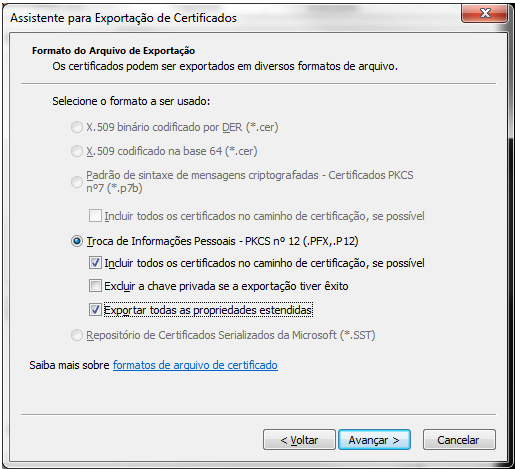
Por questões de segurança do arquivo, é solicitada a criação de uma senha para o arquivo, lembrando que essa senha será necessária para efetuar a instalação posteriormente, guarde-a em local seguro. Após a criação e confirmação da senha clique em Avançar.
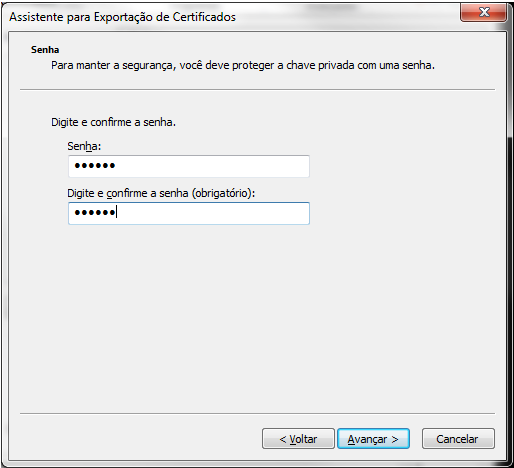
Agora informe o local onde o arquivo será salvo clicando no botão Procurar.
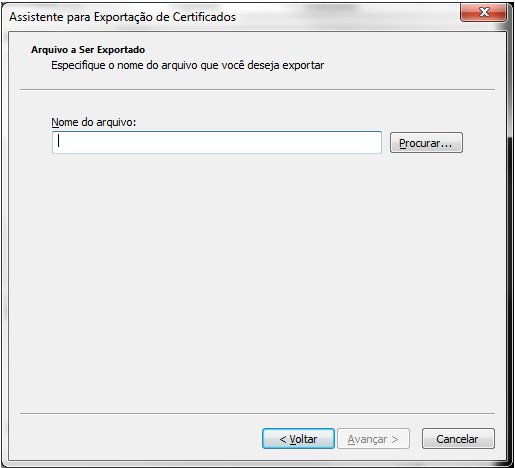
Em nosso exemplo selecionamos a unidade móvel representada pela letra L: e definimos o nome para o arquivo bckpcertificado. Após definir o local e o nome para o arquivo clique em Salvar.
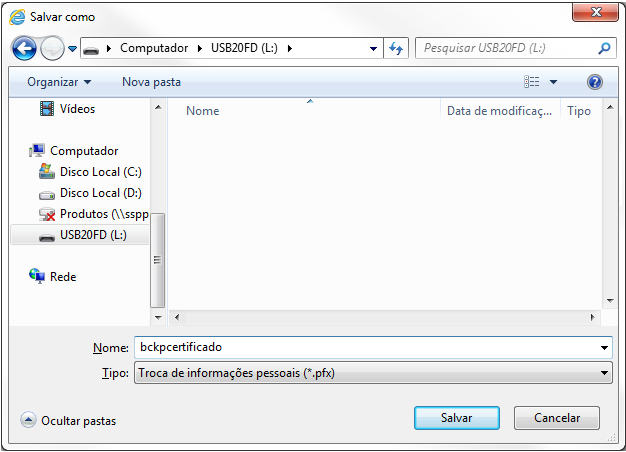
Retornamos para a janela anterior, note que foi especificado um caminho e nome para o arquivo, conforme a imagem abaixo, clique em Avançar.
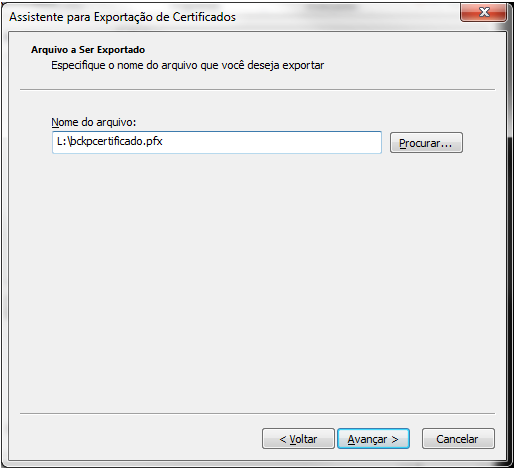
É exibida uma lista de checagem das opções selecionadas no decorrer do processo de exportação do certificado, clique em Concluir.

Para confirmar o processo de exportação o pop-up abaixo será exibido, clique em OK.

Parabéns, você acaba de fazer uma cópia de segurança do seu Certificado Digital.
Para informações detalhadas sobre o procedimento de instalação do certificado digital tipo A1 clique aqui.
Clique aqui para ver o manual.